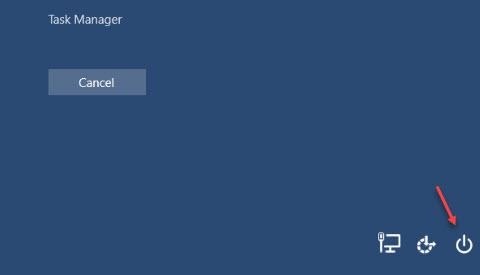Competenza software e hardware per risparmiare tempo che aiuta 200 milioni di utenti all'anno. Guidandoti con consigli pratici, notizie e suggerimenti per aggiornare la tua vita tecnologica.

AOMEI Partition Assistant è un software di gestione del disco estremamente utile per il sistema operativo Microsoft.
Contiene tutte le normali funzionalità di gestione del disco, incluso il ridimensionamento, l'unione, la divisione, lo spostamento o l'estensione delle partizioni.
Usando AOMEI, puoi creare un'unità avviabile o un CD con i dati dalle tue partizioni.
Lo strumento contiene alcune funzionalità di conversione, come la possibilità di convertire i dischi da GPT a MBR e viceversa.
Inoltre, una delle funzionalità più utili di questo programma è la possibilità di migrare una partizione specifica su un'altra unità.

Assistente Partizione AOMEIEI
Prova questo fantastico assistente di partizione all-in-one per gestire e ottimizzare il tuo sistema con pochi clic.
Visita il sito web
Gestore Partizioni Paragon

Paragon Partition Manager è un componente di Paragon Hard Disk Manager. È un modo in cui lo sviluppatore ti offre esattamente lo strumento di cui hai bisogno invece di acquistare l'intero software.
La sua funzionalità, come puoi immaginare, è di aiutarti a creare, ridimensionare, copiare o eliminare le partizioni.
Il programma ha un'interfaccia utente molto pulita e intuitiva, quindi chiunque può aggirare i pulsanti di azione e le funzionalità.
Il gestore delle partizioni include anche una pratica funzionalità chiamata Allineamento automatico delle partizioni, che allinea automaticamente le partizioni per aumentare le prestazioni del dispositivo di archiviazione.
Inoltre, puoi assegnare spazio non allocato a un'altra partizione, per un uso più pratico dello spazio su disco.
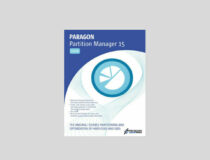
Gestore Partizioni Paragon
Converti o partiziona in modo sicuro le tue unità fisiche e virtuali con pochi clic.
Visita il sito web

Mini Tool Partition Wizard è un altro gestore di partizioni ricco di funzionalità, abbastanza adatto per gli utenti.
Ha un'interfaccia utente pulita e ben progettata ed è perfetta per creare, ridimensionare, eliminare, spostare, formattare partizioni e altro ancora.
La modalità di protezione dei dati mantiene i tuoi file al sicuro durante la modifica delle partizioni, quindi non devi preoccuparti di perdere un singolo file.
Lo strumento supporta tutti i principali tipi di dischi, inclusi SATA, SCSI, IDE e tutte le unità esterne USB.
Può anche fungere da software di ripristino perché recupera completamente i dati da partizioni create in precedenza.
⇒ Scarica la partizione guidata MiniTool
EaseUS Partition Master gratuito
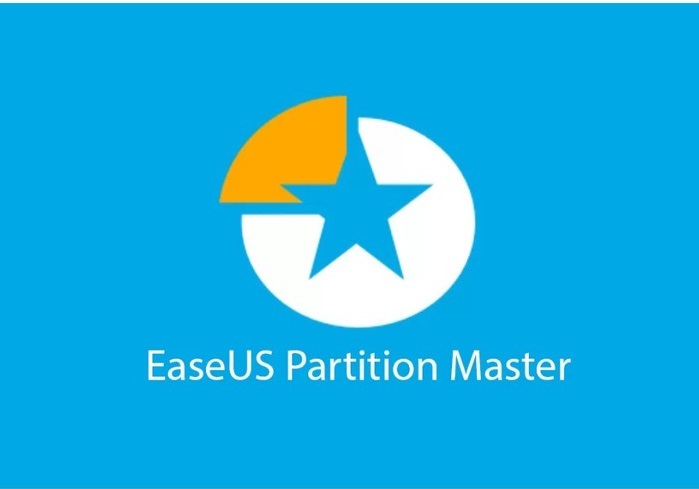
EaseUS è una delle società di software più rispettabili che sviluppa varie utilità per Windows. Il loro software Partition Master è uno dei migliori strumenti di gestione del disco per Windows che puoi trovare.
Esegui una scansione del sistema per scoprire potenziali errori

Scarica Restoro
Strumento di riparazione del PC

Clic Inizia scansione per trovare problemi di Windows.

Clic Ripara tutto per risolvere i problemi con le tecnologie brevettate.
Esegui una scansione del PC con lo strumento di riparazione Restoro per trovare errori che causano problemi di sicurezza e rallentamenti. Al termine della scansione, il processo di riparazione sostituirà i file danneggiati con nuovi file e componenti di Windows.
È dotato di tutto il necessario per mantenere le tue partizioni in perfetta forma.
Con EaseUS puoi creare, formattare, esplorare, eliminare e convertire partizioni. Inoltre, ti consente di spostare, ridimensionare e nascondere/visualizzare le partizioni esistenti, senza perdere i tuoi dati.
EaseUS supporta dischi rigidi con un massimo di 4 TB di spazio, quindi puoi usarlo per gestire praticamente qualsiasi partizione. Ha anche la possibilità di spostare il sistema operativo su SSD, che è una funzionalità estremamente utile.
⇒Scarica EaseUS Partition Master
Strumenti di monitoraggio SMART
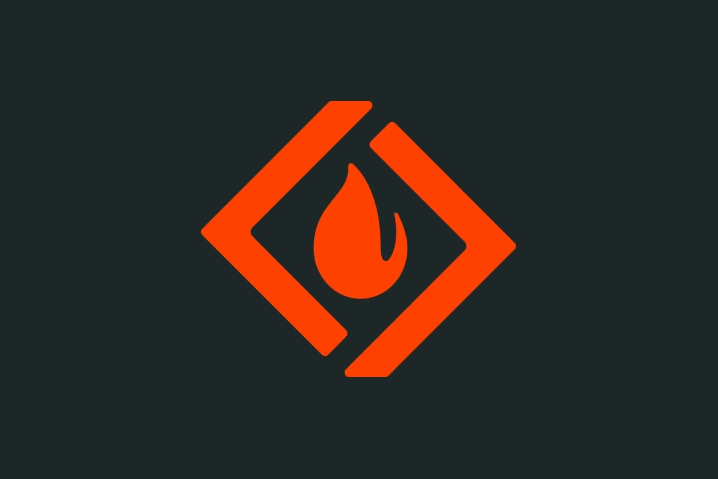
Se sei un fan degli strumenti da riga di comando, SMART Monitoring Tools è il programma di monitoraggio del disco giusto per te.
Questo strumento sviluppato da SourceForge ti fornirà tutto ciò che devi sapere sullo stato SMART del tuo disco, semplicemente inserendo un comando nella riga di comando.
Per fare in modo che il programma ti mostri lo stato SMART, basta inserire il smartctl -a sda (o sdb, sdc o simili) comando.
Poiché il programma è solo testuale, in alcuni casi potrebbe sembrare confuso, quindi non lo consigliamo ai principianti, che non hanno familiarità con questa interfaccia utente.
⇒ Scarica gli strumenti di monitoraggio SMART
Gestione partizioni attive
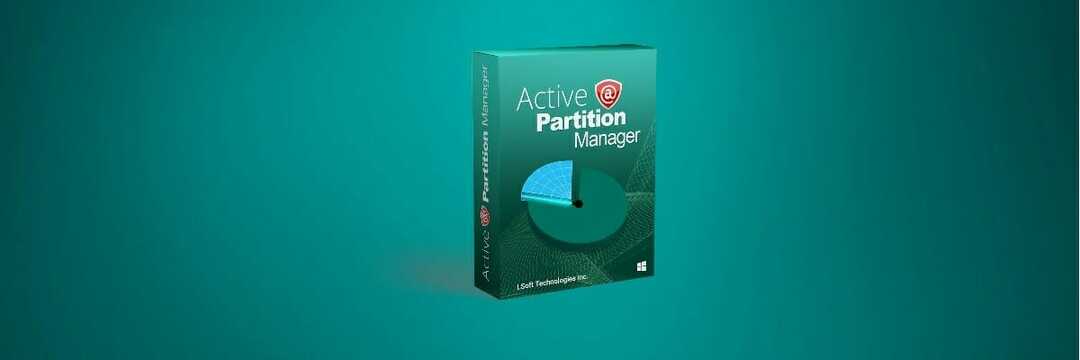
Active Partition Manager è uno strumento piuttosto semplice che consente di eliminare, formattare, modificare o creare partizioni.
È molto efficace e pratico poiché le modifiche alle partizioni non richiedono il riavvio. In questo modo, la gestione delle partizioni è più veloce di quanto immagini.
Utilizzando le funzionalità di formato solido è possibile formattare FAT e NTFS o la memoria flash in NTFS.
La possibilità di modificare le tabelle delle partizioni dit direttamente a livello HEX è una caratteristica interessante che potrebbe interessare gli utenti più avanzati.
⇒Scarica Active Partition Manager
Partizione disco GParted

GParted Disk Partition può ridimensionare, eliminare, spostare, creare, copiare, esplorare, formattare, convertire, nascondere e mostrare le partizioni con il minimo sforzo. Questo strumento è considerato un editor di GNOME, quindi è disponibile gratuitamente per tutti gli utenti.
GParted Disk Partition supporta un'ampia varietà di formati, non solo per Windows, ma anche per altri sistemi operativi: NTFS, FAT, ext2, ext3 o ext4.
Proprio come alcuni altri strumenti di questo elenco, GParted Disk Partition offre anche l'opzione di ripristino dei dati, in quanto consente di recuperare i dati dalle partizioni perse.
⇒Scarica la partizione del disco GParted
Strumento di gestione del disco di Windows 10
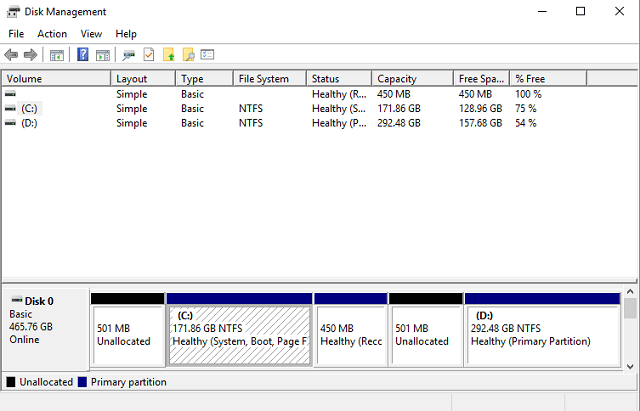
Se non ti piacciono le soluzioni di terze parti, Windows 10 ha la sua funzione di gestione del disco che puoi utilizzare per gestire facilmente le tue partizioni.
Non è potente come i programmi di terze parti consigliati sopra, ma se non è necessario eseguire operazioni complesse, svolge il lavoro molto bene.
Rimpicciolire, aggiungere, eliminare, rinominare le partizioni con questo strumento non sarà un problema. Inoltre, puoi tranquillamente utilizzare questo strumento perinizializzare un nuovo disco rigido, nel caso in cui il sistema non lo mostri per impostazione predefinita.
Per accedere allo strumento di gestione del disco di Windows, vai su Cerca, digita gestione del discoe fare clic su Crea e formatta le partizioni del disco rigido.
Bonus: strumenti di deframmentazione
Un altro tipo di strumenti di gestione del disco sono gli strumenti di deframmentazione. Ulteriori informazioni sui migliori strumenti di deframmentazione per Windows 10 inquesto articolo esaustivo.
Dovrebbe essere questo per le nostre scelte migliori per la gestione del disco in Windows. Sei d'accordo con la nostra lista? Qual è il tuo strumento di gestione del disco preferito? Diccelo nei commenti qui sotto!
© Copyright Rapporto Windows 2021. Non associato a Microsoft